Door TechneutSchrijver
[Opgelost] - Meerdere contacten kunnen niet tegelijk worden verwijderd Probleem in Android: - Dus je koopt een nieuwe Android-smartphone en besluit de oude te dumpen. Maar je moet zeker al je contacten veilig van je oude telefoon naar de glimmende nieuwe krijgen. Je exporteert al je contacten van het oude toestel en importeert alles naar het nieuwe. Helaas exporteer je alles dubbel. Jij gaat naar de Contacten app en probeer alle dubbele vermeldingen te selecteren om ze in één keer te verwijderen. Verrassing!! Pas dan kom je tot het besef dat je spiksplinternieuwe telefoon Contacten app ondersteunt geen batchverwijdering. Opwinding baant langzaam de weg naar paniek. Maar moet je echt in paniek raken? Welnu, we zijn hier om u te helpen, en u hoeft zeker niet in paniek te raken. Duik in het artikel om te leren hoe u meerdere items tegelijk kunt selecteren uit de Contacten app in een Android-smartphone en verwijder ze allemaal tegelijk.
Laten we eerst de. openen
Contacten app en probeer meerdere contacten te selecteren om ze allemaal tegelijk te verwijderen. Als u eenmaal lang op een contactpersoon drukt, toont het in plaats van een optie voor batchverwijdering alleen de instellingen voor dit specifieke item waarmee u alleen het geselecteerde item kunt verwijderen. Volg de onderstaande stappen om dit probleem efficiënt aan te pakken.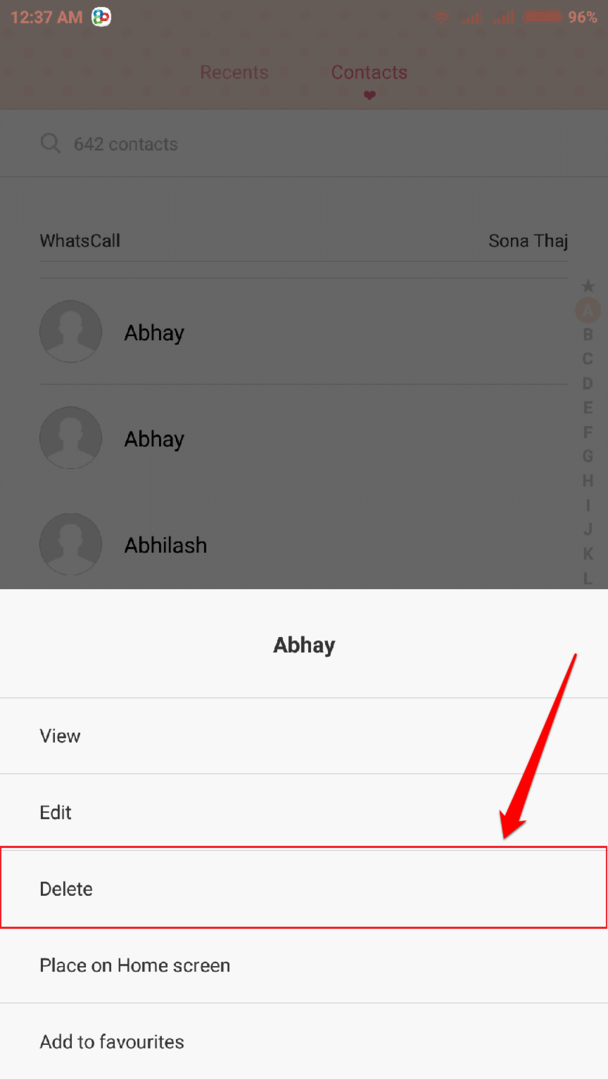
STAP 1
- Start de Instellingen app uit de lijst met toepassingen.
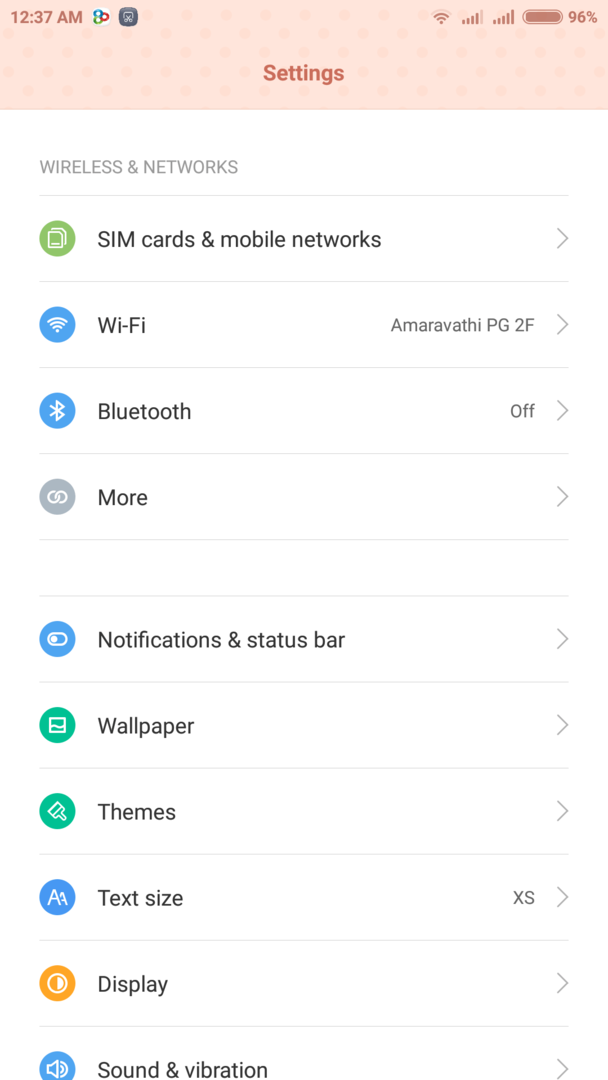
STAP 2
- Scroll naar beneden door de Instellingen app en druk op het optie-item met de naam Systeem-apps. Als een dergelijke optie niet bestaat, kunt u klikken op de Apps optie en kies dan Systeem-apps vanaf daar.
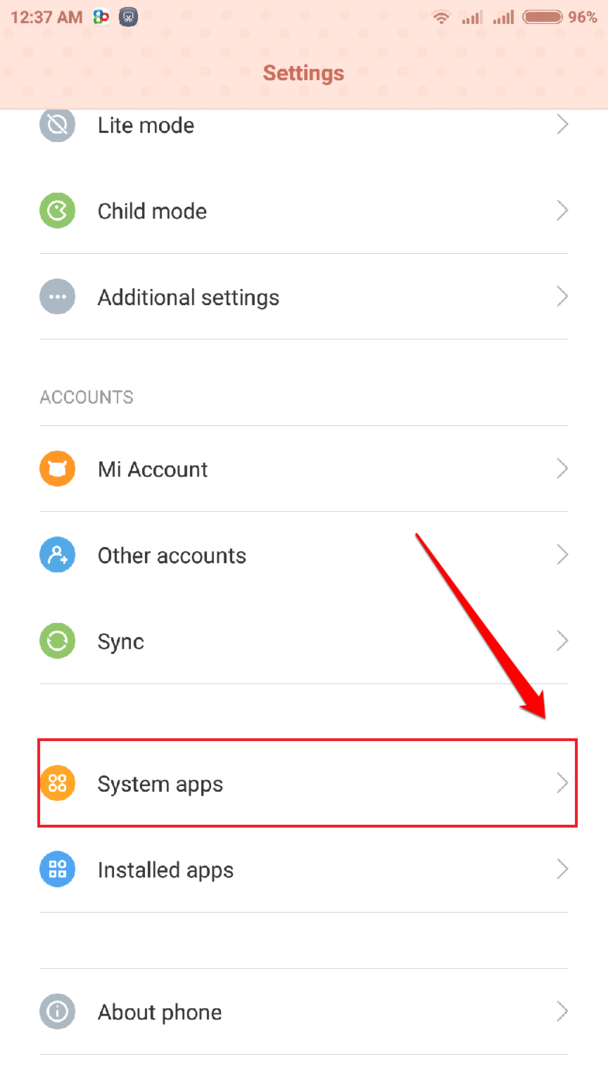
STAP 3
- Zoek nu Contacten app uit de lijst en klik erop om de instellingen te openen.
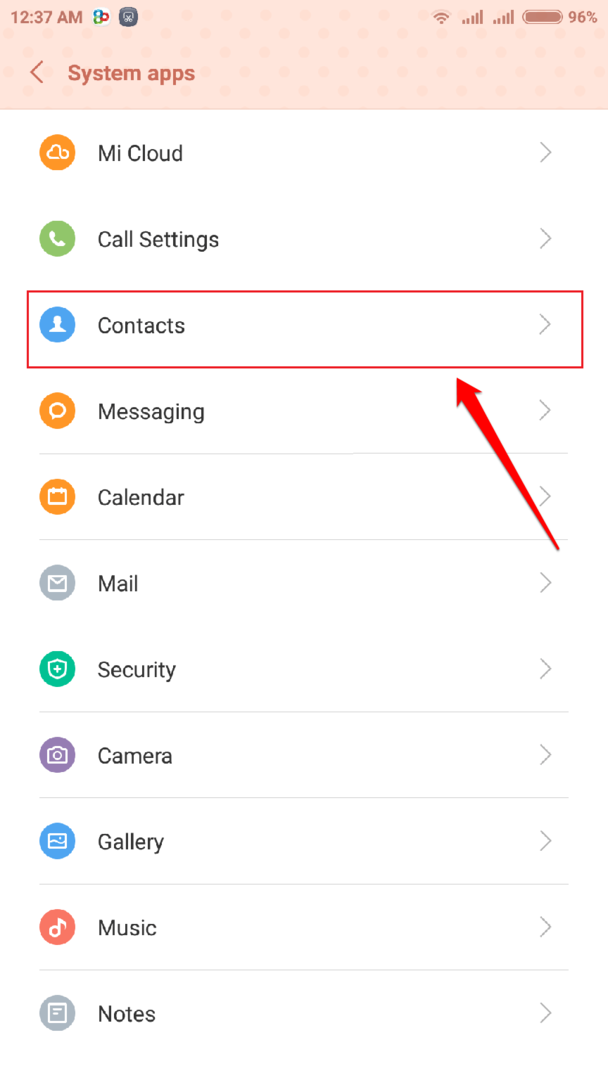
STAP 4
- Als volgende, scroll naar beneden en klik op Contacten ordenen optie zoals weergegeven in de onderstaande schermafbeelding.
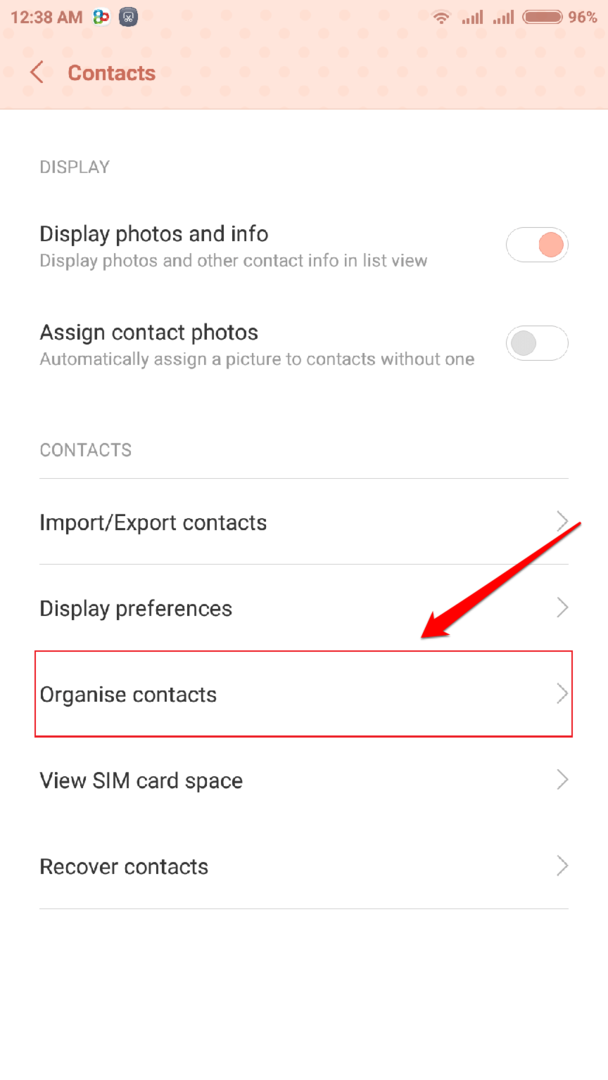
STAP 5
- Klik op de Batch verwijderen optie om meerdere contactvermeldingen te selecteren en ze allemaal tegelijk te verwijderen.
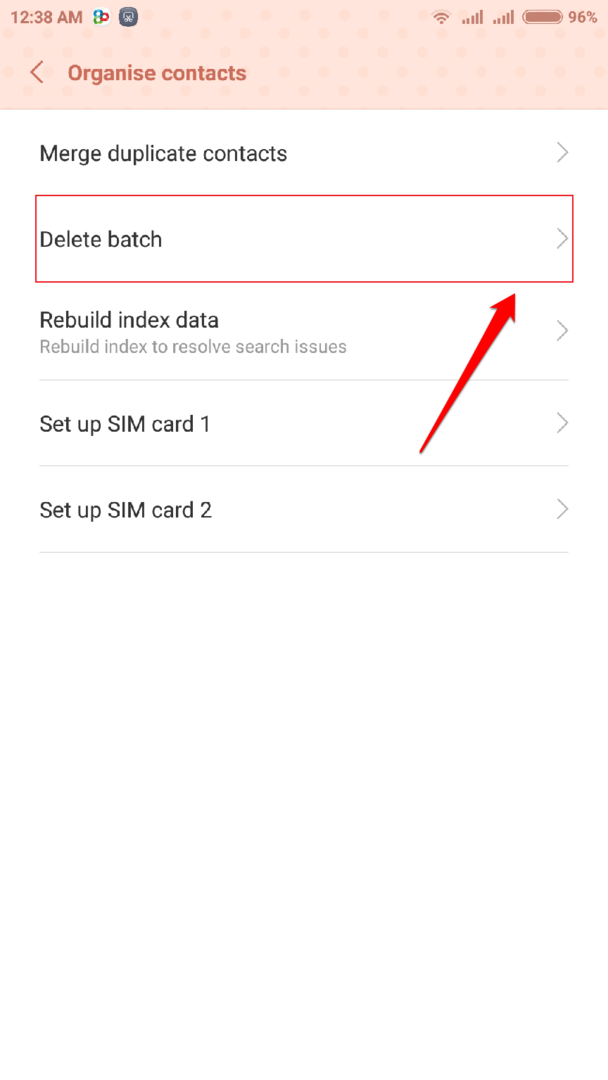
STAP 6
- Daar ben je! Selecteer nu eenvoudig al die contacten die u in één keer wilt verwijderen en klik op de Bin pictogram zodra u klaar bent.
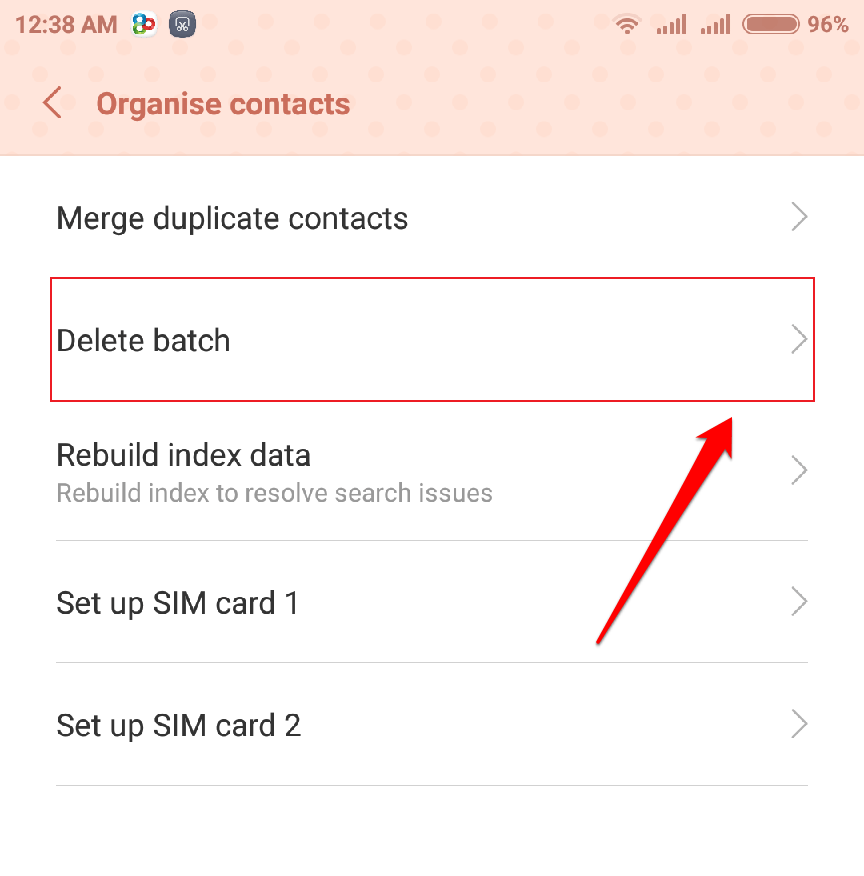
STAP 7
- Wanneer u om bevestiging wordt gevraagd, klikt u gewoon op Verwijder contact knop.
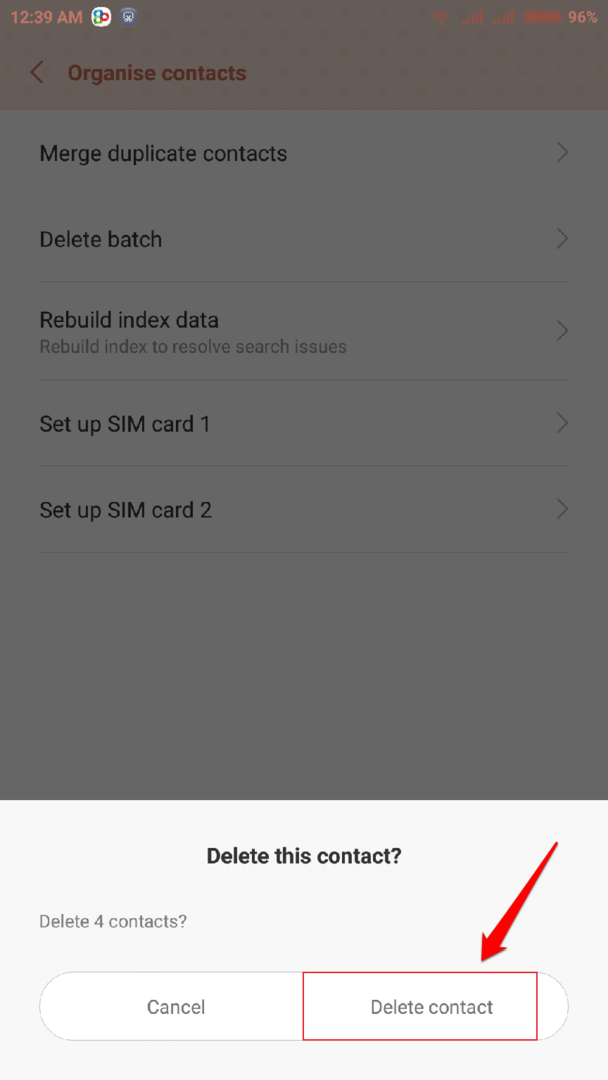
Ik hoop dat je het artikel nuttig vond. Voel je vrij om opmerkingen achter te laten voor het geval je nog steeds geen manier kunt vinden om meerdere contacten tegelijk te selecteren en te verwijderen. Wij helpen u graag verder.

